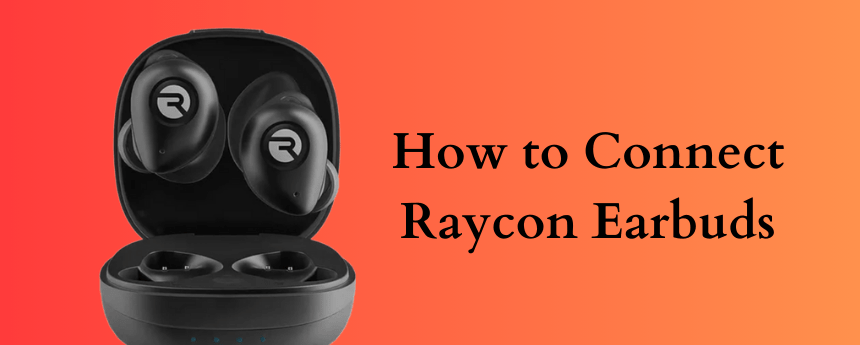Γρήγορη απάντηση
- Στροφή ΕΠΙ τα ακουστικά Raycon και ενεργοποιήστε Bluetooth ρυθμίσεις στο Smartphone/PC σας. Επιπλέον, επιλέξτε το όνομα του ακουστικού σας για να το αντιστοιχίσετε.
Μπορείτε να συνδέσετε τα ακουστικά Raycon με τις έξυπνες συσκευές σας μέσω Bluetooth. Ενεργοποιήστε τα ακουστικά σας και ενεργοποιήστε το Bluetooth στο Smartphone ή τον υπολογιστή σας για να το αντιστοιχίσετε. Η Raycon προσφέρει το τα πιο καινοτόμα ακουστικά για να ακούτε έντονα ηχητικό περιεχόμενο και να κάνετε την ακουστική σας εμπειρία εκπληκτική.
Τα περισσότερα ακουστικά Raycon δεν είναι συμβατά με την πολλαπλή σύνδεση. Εάν διαθέτετε ακουστικά γυμναστικής της Raycon, μπορείτε να τα συνδέσετε σε δύο συσκευές ταυτόχρονα με τη λειτουργία Multi-point.
Σε αυτόν τον οδηγό, θα μάθετε πώς να συνδέετε τα ακουστικά Raycon με διάφορες συσκευές.
Διαβάστε επίσης: Πώς να συνδέσετε ακουστικά Bluetooth στο PS5 σας
Χαρακτηριστικά των ακουστικών Raycon
- Χρησιμοποιεί τεχνολογία ζωντανής φωνής, η οποία βοηθά στην παροχή κρυστάλλινων τηλεφωνικών κλήσεων.
- Τεχνολογία ακύρωσης υψηλού θορύβου για κορυφαία ακρόαση.
- Ελαφρύ, φορητό και αδιάβροχο.
- Άνετη εφαρμογή για όλους.
- Διάρκεια μπαταρίας σε αναμονή έως και 32 ώρες. μπορείτε να το χρησιμοποιείτε συνεχώς για 8 ώρες.
Πώς να συνδέσετε τα ακουστικά Raycon στο Android
Ακολουθήστε αυτά τα βήματα για να συνδέσετε τα ακουστικά Raycon σε Samsung ή άλλο smartphone Android.
1. Πατήστε παρατεταμένα τα κουμπιά στα ακουστικά για να τα γυρίσετε ΕΠΙ.
2. Πλοηγηθείτε στο Ρυθμίσεις στο τηλέφωνό σας Android.
3. Επιλέξτε Bluetooth & σύνδεση από τις εμφανιζόμενες επιλογές.
4. Ενεργοποιήστε το Ρυθμίσεις Bluetooth.
5. Η συσκευή σας θα αρχίσει να σαρώνει και να εμφανίζει τις διαθέσιμες συσκευές.
6. Διάλεξε το δικό σου Ακουστικά Raycon για να ολοκληρωθεί η σύζευξη.
Πώς να αντιστοιχίσετε τα ακουστικά Raycon με iPhone / iPad
1. Ξεκλειδώστε το iPhone σας και ανοίξτε το Ρυθμίσεις εφαρμογή.
2. Από τις εμφανιζόμενες επιλογές, επιλέξτε Bluetooth.
3. Τώρα, πατήστε παρατεταμένα τα κουμπιά στα ακουστικά για να περιστρέψετε ΕΠΙ.
4. Ενεργοποίηση Bluetooth στο iPhone σας και επιλέξτε το δικό σας Ακουστικά Raycon.
Πώς να συνδέσετε τα ακουστικά Raycon με τα Windows
Ενεργοποιήστε τα ακουστικά σας Raycon και ακολουθήστε αυτά τα βήματα για να τα συνδέσετε στον υπολογιστή ή το φορητό σας υπολογιστή Windows.
1. Πατήστε το Windows κουμπί και κάντε κλικ στο Ρυθμίσεις.
2. Επιλέξτε συσκευές από τις επιλογές εμφάνισης.
3. Επιλέξτε Προσθέστε Bluetooth ή άλλες συσκευές.
4. Κάντε κλικ στο Bluetooth στην οθόνη ανοίγματος.
5. Τα παράθυρά σας θα αρχίσουν να σαρώνουν για τις διαθέσιμες συσκευές.
6. Επιλέξτε το δικό σας Ακουστικά Raycon για να τα ζευγαρώσετε.
Πώς να αντιστοιχίσετε τα ακουστικά Raycon με Mac/Macbook
1. Διακόπτης ΕΠΙ Mac σας και κάντε κλικ στο Λογότυπο Apple στο επάνω αριστερό μέρος της οθόνης.
2. Πατήστε Επιλογές συστήματος από τις επιλογές προβολής.
3. Επιλέξτε Bluetooth και διάλεξε το δικό σου Ακουστικά Raycon για να τα συνδέσετε στο Mac σας.
Εάν θέλετε περισσότερες δυνατότητες, μπορείτε να συνδέσετε τα AirPods στο Mac σας και να ακούσετε ηχητικό περιεχόμενο με το Personalized Spatial Audio.
Πώς να διορθώσετε προβλήματα συνδεσιμότητας των ακουστικών Raycon
Μπορείτε να χρησιμοποιήσετε αυτές τις μεθόδους αντιμετώπισης προβλημάτων για να επιλύσετε τα ακουστικά Raycon που δεν συνδέονται με τις συσκευές.
- Βεβαιωθείτε ότι η συσκευή σας είναι συμβατή με τα ακουστικά Raycon που χρησιμοποιείτε.
- Απενεργοποιήστε άλλες συσκευές Bluetooth ενώ χρησιμοποιείτε τα ακουστικά.
- Μειώστε την απόσταση μεταξύ της συσκευής και δοκιμάστε να τη χρησιμοποιήσετε ξανά.
- Αποσυνδέστε και επανασυνδέστε τα ακουστικά στη συσκευή σας.
- Ελέγξτε εάν τα ακουστικά έχουν υποστεί φυσική ζημιά. Εάν ναι, επικοινωνήστε με την ομάδα υποστήριξης για να το επισκευάσει.
- Αλλάξτε το καπάκι των ακουστικών με ένα νέο.
FAQ
Πώς να επαναφέρετε εργοστασιακά τα ακουστικά Raycon;
Βεβαιωθείτε ότι τα ακουστικά είναι απενεργοποιημένα. Τώρα, πατήστε τα κουμπιά στα ακουστικά Raycon για 30 δευτερόλεπτα για να τα επαναφέρετε στις εργοστασιακές ρυθμίσεις.
Μπορώ να αντιστοιχίσω ένα μόνο ακουστικό Raycon με μια συσκευή;
Ναι, μπορείτε να αντιστοιχίσετε ένα μόνο ακουστικό Raycon με μια συσκευή και να ακούσετε ήχο σε ένα ακουστικό.
Πώς να συνδέσετε τα ακουστικά Raycon στο Xbox One;
Ενεργοποιήστε την κονσόλα Xbox One και τα ακουστικά Raycon. Πάτα το Κουμπί ζεύξης στην Κονσόλα Xbox → Μεταβείτε στο Προφίλ & Σύστημα → Άνοιγμα Ρυθμίσεις → Πατήστε Συσκευές και συνδέσεις → Επιλογή αξεσουάρ → Χτύπησε Διαμορφώστε και επιλέξτε τα ακουστικά σας για να το συνδέσετε.
Διαβάστε επίσης:
Πώς να διορθώσετε την αυτόματη ενεργοποίηση του Bluetooth στο Android
Τα ακουστικά Reality Pro της Apple θα παραβίαζαν τον κανόνα «Απαιτείται iPhone».
Ο στρατός των ΗΠΑ αντιμετωπίζει προβλήματα με τα ακουστικά Hololens της Microsoft